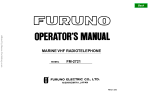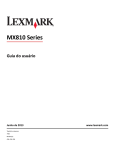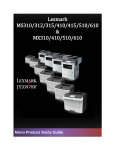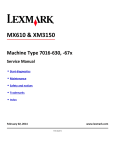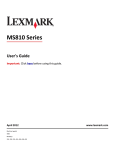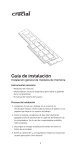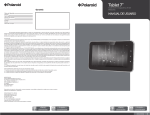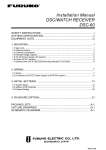Download Guía del administrador
Transcript
Navegación por voz Guía del administrador Junio de 2015 www.lexmark.com Índice general 2 Índice general Descripción general......................................................................................3 Modelos de impresora admitidos, funciones y aplicaciones................................................................... 3 Configuración de la navegación por voz................................................... 4 Activación de la navegación por voz..............................................................................................................4 Ajustar la velocidad de voz para la navegación por voz...........................................................................4 Configuración del volumen predeterminado de los auriculares.............................................................4 Ajuste del volumen de los auriculares y el altavoz interno...................................................................... 5 Cambio del idioma de la pantalla de la impresora..................................................................................... 5 Descripción del tiempo de espera prolongado de la pantalla................................................................ 5 Desactivación de la navegación por voz.......................................................................................................5 Uso de la navegación por voz y el teclado................................................6 Uso del teclado.................................................................................................................................................... 6 Uso de funciones básicas de la impresora................................................................................................... 7 Avisos............................................................................................................. 9 Índice alfabético.......................................................................................... 10 Descripción general 3 Descripción general Utilice la navegación por voz para proporcionar comentarios de voz mientras navega por la pantalla de la impresora. Un rectángulo verde (cursor de enfoque) rodea los iconos y botones, lo que ofrece una indicación visual para la navegación. La navegación por voz le permite realizar tareas básicas de la impresora y acceder a aplicaciones compatibles. Modelos de impresora admitidos, funciones y aplicaciones Modelos Funciones MX910 Series Copiar Aplicaciones* Impresión MX810 Series Fax Digitalizar a red Basic. MX710 Series Correo electrónico Trabajos de impresión en espera protegidos MX610 Series FTP MS812de Digitalizar CX510 Paquete de cliente de autenticación de tarjetas inteligentes Trabajos en espera USB Estado/Suministros Cancelar trabajo * La disponibilidad de la versión actualizada de las aplicaciones pueden variar. Configuración de la navegación por voz 4 Configuración de la navegación por voz Notas: • La navegación por voz es compatible con la Solución de accesibilidad de Lexmark. • Actualice la impresora con el firmware más reciente antes de utilizar la navegación por voz. Activación de la navegación por voz Notas: • Antes de activar la navegación por voz, asegúrese de que la solución Habla de accesibilidad de Lexmark está activada. • Antes de iniciar una aplicación eSF compatible, active la navegación por voz. 1 Desde el teclado de la impresora, pulse y mantenga pulsada la tecla 5 hasta que aparezca la pantalla de modos de accesibilidad. Nota: Esta tecla cuenta con relieve táctil para reconocerla fácilmente. 2 Desde el teclado, pulse la tecla Tab para mover el cursor de enfoque a . 3 Pulse Intro. Para activar mediante los auriculares, conecte la toma del auricular al puerto de audio del kit. Ajustar la velocidad de voz para la navegación por voz 1 En la pantalla de inicio, toque >Configuración >Configuración general >Accesibilidad >Velocidad de voz. 2 Seleccione un valor. 3 Aplique los cambios. Nota: Esta configuración se mantendrá después de restablecer el dispositivo o cuando la impresora salga del modo de suspensión. Configuración del volumen predeterminado de los auriculares 1 En la pantalla de inicio, toque >Configuración >Configuración general >Accesibilidad. 2 En el campo Volumen de los auriculares, ajuste el volumen predeterminado. 3 Aplique los cambios. Nota: Esta configuración se mantendrá después de reiniciar el dispositivo o cuando la impresora salga del modo de suspensión. Configuración de la navegación por voz 5 Ajuste del volumen de los auriculares y el altavoz interno Nota: Estos valores sólo se pueden ajustar en la pantalla de inicio y se pueden controlar de forma independiente. • En el teclado, pulse Retroceso varias veces para ajustar el nivel de volumen que desee. • En el teclado de la impresora, pulse el botón atrás varias veces para establecer el nivel de volumen que desee. Cambio del idioma de la pantalla de la impresora 1 En la pantalla de inicio, toque >Configuración >Configuración general. 2 En el campo Idioma de la pantalla seleccione el idioma. 3 Aplique los cambios. Nota: Navegación por voz solo es compatible con inglés, francés, alemán, italiano y español. Este modo sigue el ajuste del idioma seleccionado y se desactiva para los idiomas no compatibles. Descripción del tiempo de espera prolongado de la pantalla Cuando Navegación por voz está activado, se ignora el ajuste de tiempo de espera de la pantalla. A continuación se muestra el comportamiento del tiempo de espera de la pantalla modo comportamiento durante Navegación por voz: • El tiempo de espera de la pantalla se amplía automáticamente por un factor de 10. • Las indicaciones para ampliar el tiempo de espera ya no aparecen. Se sigue la configuración de tiempo de espera de la pantalla estándar cuando se desactiva la Navegación por voz. Desactivación de la navegación por voz 1 Desde el teclado de la impresora, pulse y mantenga pulsada la tecla 5 hasta que aparezca la pantalla de modos de accesibilidad. Nota: Esta tecla cuenta con relieve táctil para reconocerla fácilmente. 2 Pulse Intro. 3 Pulse Tab para mover el cursor de enfoque a . 4 Pulse Intro. La impresora saldrá del modo Navegación por voz al efectuar un restablecimiento de encendido, o cuando la impresora salga del modo de suspensión o hibernación. La navegación por voz también se desactiva cuando los auriculares se extraen, se cierra la sesión o caduca el tiempo de espera de inicio de sesión del panel. Uso de la navegación por voz y el teclado 6 Uso de la navegación por voz y el teclado Uso del teclado Las funciones de navegación con el teclado funcionan de forma independiente o de forma conjunta con la navegación por voz. A pesar de que la mayoría de teclados USB serían compatibles con la función de navegación con teclado, esta solo funciona con un teclado de Lexmark. Para activar la navegación con teclado en los dispositivos compatibles, conecte un teclado USB en el puerto USB de la parte posterior de la impresora. Para la Navegación por voz, conecte el teclado en el cuadro de control de navegación por voz. Descripción de las funciones del teclado Utilice el teclado para navegar y seleccionar las opciones del menú, con el elemento de enfoque actual rodeado por el cursor de enfoque. Cuando sea posible, la tecla de función reflejará las tecnologías de asistencia, como los lectores de pantalla. Notas: • La navegación con el teclado es compatible con la navegación por voz de Lexmark, la solución de accesibilidad de Lexmark y el habla de accesibilidad de Lexmark. • Asegúrese de que la impresora está actualizada con el firmware más reciente. Para obtener más información, póngase en contacto con el administrador. Utilice Para Lengüeta Ir al siguiente ajuste. Tecla Tab + Mayús. Volver a la configuración anterior. Intro • • • • Iniciar una acción. Seleccionar los ajustes de configuración. Abrir un menú. Aceptar una selección. Flecha arriba Volver al elemento anterior de una lista. Flecha abajo Volver al elemento siguiente de una lista. Flecha izquierda Se selecciona un valor inferior. Flecha derecha Se selecciona un valor superior. Inicio Salir de la aplicación y volver a la pantalla de inicio. Esc Avanzar página • Cancelar un trabajo. • Volver a la configuración anterior. • Salir de una pantalla emergente o un ajuste. Ir hasta el último elemento de una lista. Retroceder página Ir hasta el primer elemento de una lista. Retroceso* Baje el volumen del altavoz de la impresora. * Esta tecla se usa solo cuando la navegación por voz está activada Uso de la navegación por voz y el teclado Utilice Pausa/Interrumpir* 7 Para • Pausar o continuar un mensaje de audio. • Repetir el último mensaje de voz cuando no se están reproduciendo archivos de audio. * Esta tecla se usa solo cuando la navegación por voz está activada Cambio del tipo de teclado Cuando se utiliza un teclado externo que no sea inglés, cambie el tipo de teclado para registrar las pulsaciones de las teclas con precisión. 1 En la pantalla de inicio, toque >Configuración >Configuración general >Teclado. 2 Seleccione el tipo de teclado. 3 Aplique los cambios. Uso de funciones básicas de la impresora Realizar copias 1 Cargue un documento original en el alimentador automático de documentos (ADF) o en el cristal del escáner. 2 Desde el teclado, pulse Tab para mover el cursor de enfoque al icono de copiar. 3 Pulse Intro. 4 Pulse Tab para mover el cursor de enfoque hacia el campo Número de copias. Nota: Para seleccionar el número de copias, utilice las teclas de flecha izquierda y derecha. 5 Pulse Tab para mover el cursor de enfoque al botón de copiar. 6 Pulse Intro. Enviar un fax 1 Cargue el documento original en la bandeja del ADF o en el cristal del escáner. 2 En el teclado, pulse la tecla Tab para mover el cursor de enfoque hacia el icono de fax. 3 Pulse Intro. 4 Rellene los campos requeridos. 5 Pulse Tab para mover el cursor de enfoque al botón de enviar por fax. 6 Pulse Intro. Uso de la navegación por voz y el teclado Envío de un mensaje de correo electrónico 1 Cargue un documento original en el alimentador automático de documentos (ADF) o en el cristal del escáner. 2 En el teclado, pulse Tab para mover el cursor de enfoque hacia el icono de E-mail. 3 Pulse Intro. 4 Rellene los campos requeridos. 5 Pulse Tab para mover el cursor de enfoque a la opción de enviar. 6 Pulse Intro. Digitalización a un servidor FTP 1 Cargue un documento original en el alimentador automático de documentos (ADF) o en el cristal del escáner. 2 En el teclado, pulse Tab para mover el cursor de enfoque hacia el icono FTP. 3 Pulse Intro. 4 Rellene los campos requeridos. 5 Pulse Tab para mover el cursor de enfoque a la opción de enviar. 6 Pulse Intro. 8 Avisos 9 Avisos Junio de 2015 El párrafo siguiente no se aplica a los países en los que tales disposiciones son contrarias a la legislación local: LEXMARK INTERNATIONAL, INC, PROPORCIONA ESTA PUBLICACIÓN «TAL CUAL» SIN GARANTÍA DE NINGÚN TIPO, NI EXPLÍCITA NI IMPLÍCITA, LO QUE INCLUYE, PERO SIN LIMITARSE A ELLO, LAS GARANTÍAS IMPLÍCITAS DE COMERCIABILIDAD O IDONEIDAD PARA UN PROPÓSITO EN PARTICULAR. Algunos estados no permiten la renuncia a garantías explícitas ni implícitas en algunas transacciones; por lo tanto, es posible que la presente declaración no se aplique en su caso. Esta publicación puede incluir inexactitudes técnicas o errores tipográficos. Periódicamente se realizan modificaciones en la presente información; dichas modificaciones se incluyen en ediciones posteriores. Las mejoras o modificaciones en los productos o programas descritos pueden efectuarse en cualquier momento. Las referencias hechas en esta publicación a productos, programas o servicios no implican que el fabricante tenga la intención de ponerlos a la venta en todos los países en los que opere. Cualquier referencia a un producto, programa o servicio no indica o implica que sólo se pueda utilizar dicho producto, programa o servicio. Se puede utilizar cualquier producto, programa o servicio de funcionalidad equivalente que no infrinja los derechos de la propiedad intelectual. La evaluación y comprobación del funcionamiento junto con otros productos, programas o servicios, excepto aquellos designados expresamente por el fabricante, son responsabilidad del usuario. Para obtener asistencia técnica de Lexmark, visite http://support.lexmark.com. Para obtener más información sobre los consumibles y descargas, visite www.lexmark.com. © 2015 Lexmark International, Inc. Reservados todos los derechos. GOVERNMENT END USERS The Software Program and any related documentation are "Commercial Items," as that term is defined in 48 C.F.R. 2.101, "Computer Software" and "Commercial Computer Software Documentation," as such terms are used in 48 C.F.R. 12.212 or 48 C.F.R. 227.7202, as applicable. Consistent with 48 C.F.R. 12.212 or 48 C.F.R. 227.7202-1 through 227.7207-4, as applicable, the Commercial Computer Software and Commercial Software Documentation are licensed to the U.S. Government end users (a) only as Commercial Items and (b) with only those rights as are granted to all other end users pursuant to the terms and conditions herein. Marcas comerciales Lexmark y el logotipo de Lexmark son marcas comerciales de Lexmark International, Inc., registradas en los Estados Unidos o en otros países. El resto de las otras marcas comerciales son propiedad de sus respectivos propietarios. Índice alfabético 10 Índice alfabético A M ajustar el volumen de los auriculares 4, 5 ajustar la velocidad de voz en la navegación por voz 4 ajustar volumen del altavoz interno 5 altavoz interno ajustando 5 aplicaciones admitido 3 avisos 9 modelos de impresora admitido 3 C realizar copias 7 cambio del idioma de la impresora 5 cambio del tipo de teclado 7 T D desactivación de la navegación por voz 5 descripción del tiempo de espera prolongado de la pantalla 5 descripción general 3 digitalización a un servidor FTP 8 digitalización a un servidor FTP 8 E envío correo electrónico 8 envío de un fax 7 envío de un mensaje de correo electrónico 8 F Fax envío 7 funciones admitido 3 L lenguaje de impresora cambio 5 N navegación teclado 6 navegación con el teclado 6 navegación por voz desactivación 5 R tiempo de espera prolongado de la pantalla descripción 5 tipo de teclado cambio 7 U uso del alimentador automático de documentos (ADF) copia 7 uso del cristal del escáner copia 7 V velocidad de voz ajustando 4 Velocidad de voz en la navegación por voz ajustando 4 volumen auriculares, ajuste del volumen 4 volumen auriculares ajustando 4, 5

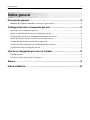

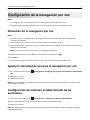


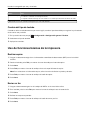






![[x]. - Lexmark](http://vs1.manualzilla.com/store/data/006089268_1-3843c044ad2f76af592972e6fa9bea65-150x150.png)